图片不能打开显示内存不足
更新时间:2023-11-14 15:51:17作者:yang
图片不能打开显示内存不足,当我们使用电脑时,有时候会遇到图片无法打开或者显示内存不足的问题,这种情况常常让人感到困扰,因为我们可能需要查看或编辑这些图片。所以如何解决电脑图片显示内存不足的问题成为了我们关注的焦点。在本文中我们将探讨一些解决方法,帮助您解决这一问题,使您能够顺利地处理图片文件。
具体步骤:
1.鼠标右键电脑图标,点击属性。

2.点击高级系统设置。
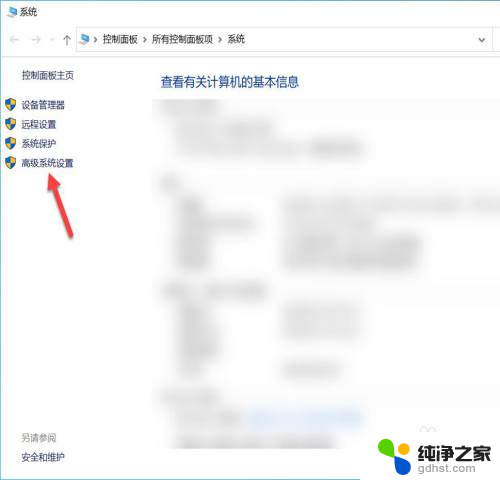
3.进入系统设置界面,点击环境变量。
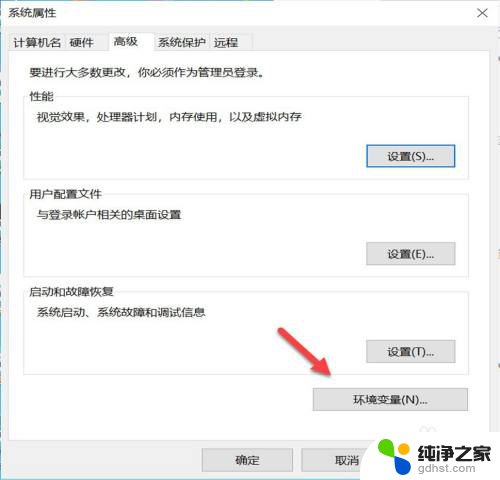
4.在环境变量界面,点击TMP。
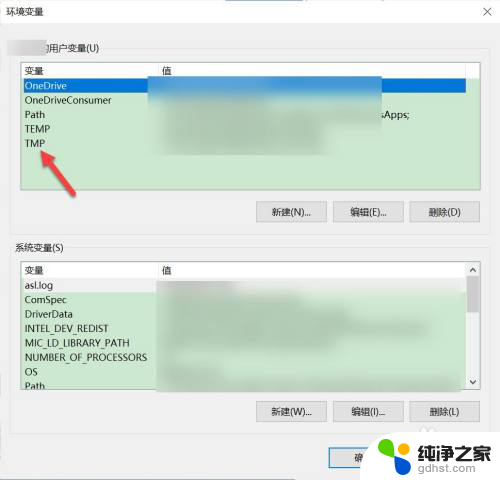
5.在编辑用户变量界面,点击浏览目录。
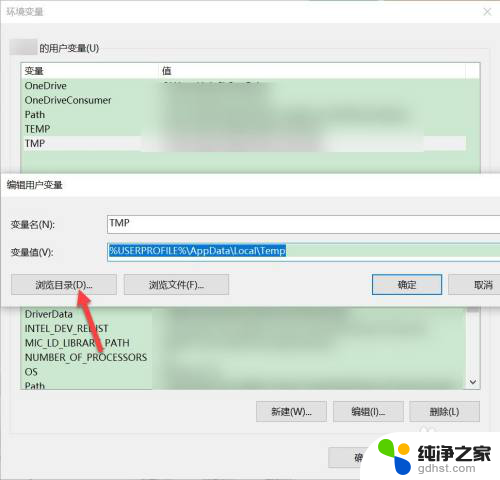
6.跳出浏览文件夹界面,选择一个空间更大的磁盘。点击确定,再打开图片即可。
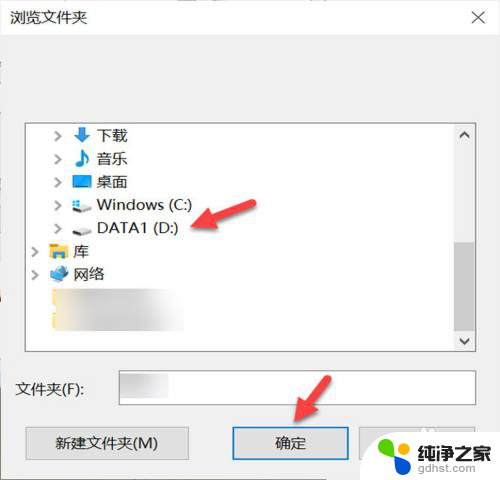
以上就是无法打开图片并显示内存不足的全部内容,如果您遇到这种情况,您可以按照以上方法解决,希望对大家有所帮助。
- 上一篇: 锁屏界面需要激活windows
- 下一篇: 华硕笔记本怎么亮度调节
图片不能打开显示内存不足相关教程
-
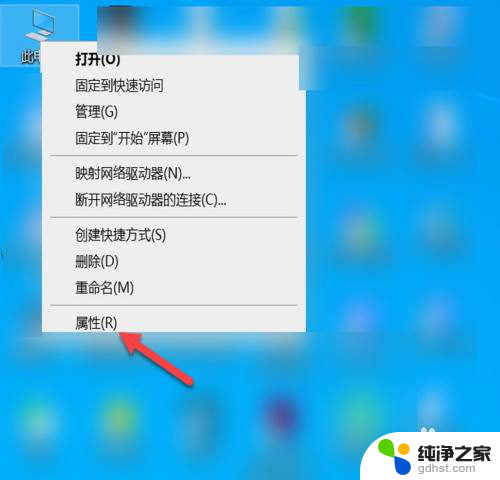 图片打开显示内存不足怎么办
图片打开显示内存不足怎么办2024-01-04
-
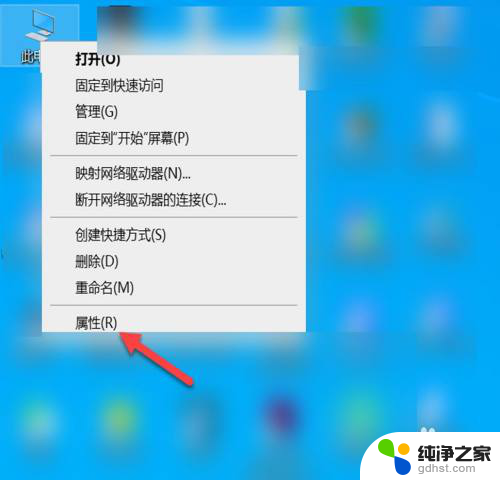 照片打开显示内存不足怎么办
照片打开显示内存不足怎么办2024-06-15
-
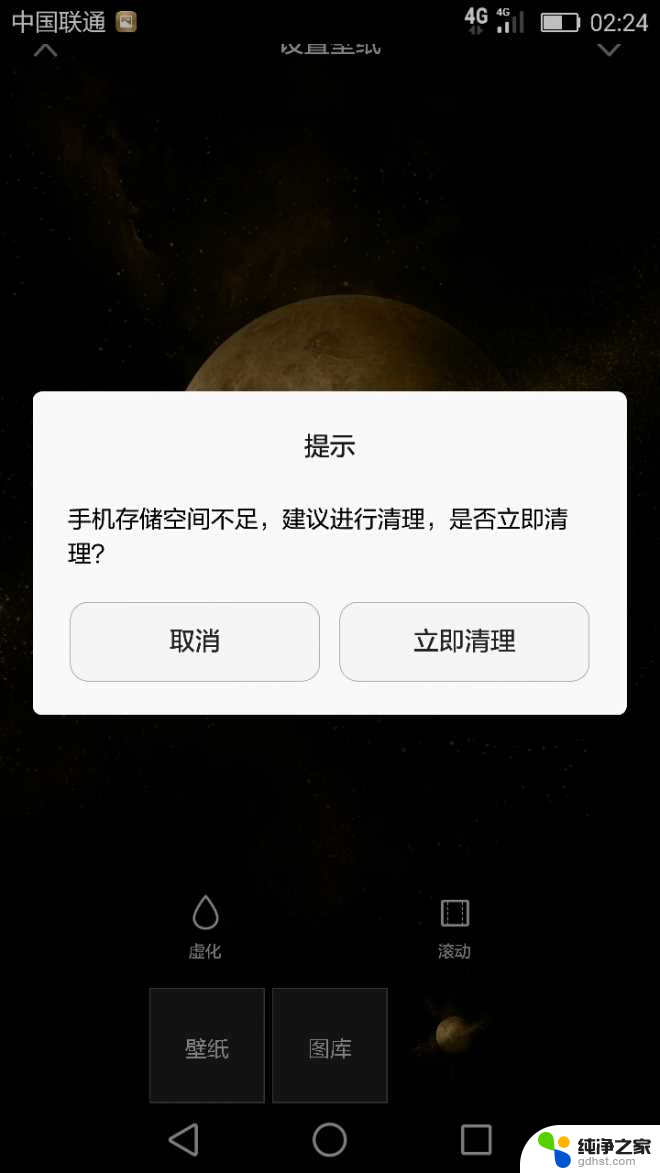 为什么手机明明有内存却显示内存不足
为什么手机明明有内存却显示内存不足2023-12-31
-
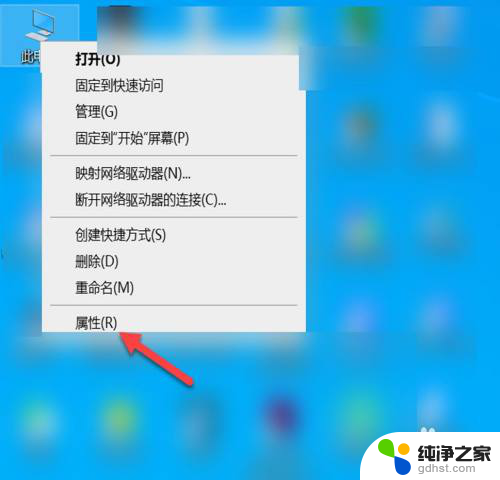 电脑图片提示内存不足怎么办
电脑图片提示内存不足怎么办2024-03-01
电脑教程推荐